电脑截屏快捷键按了没反应怎么回事
1. 按下键盘上的微软四色旗键,屏幕左下角会弹出开始菜单界面,这是进入系统设置的第一步。
2. 接着在菜单中仔细查找截图工具图标,如果无法直接找到,可以点击所有程序选项展开列表进行搜索,确保工具处于可用状态。
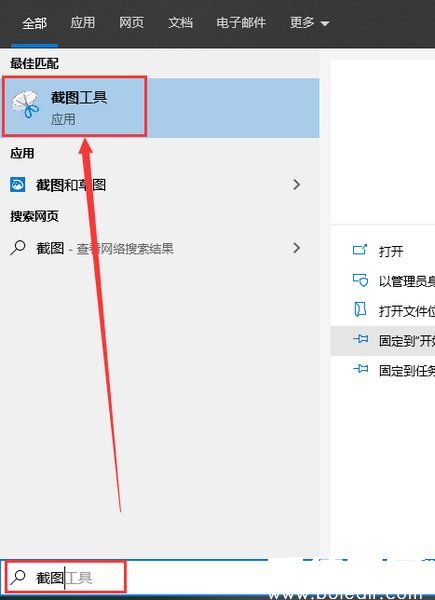
3. 成功定位截图工具后,使用鼠标右键点击该工具图标,在弹出的菜单中选择属性选项,进入详细配置页面。
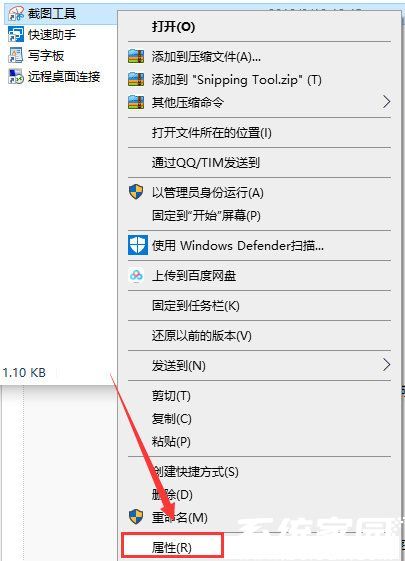
4. 在属性选项卡中切换到快捷方式标签页,查看快捷键设置栏是否为空,如果显示为空则表示当前未分配任何组合键。
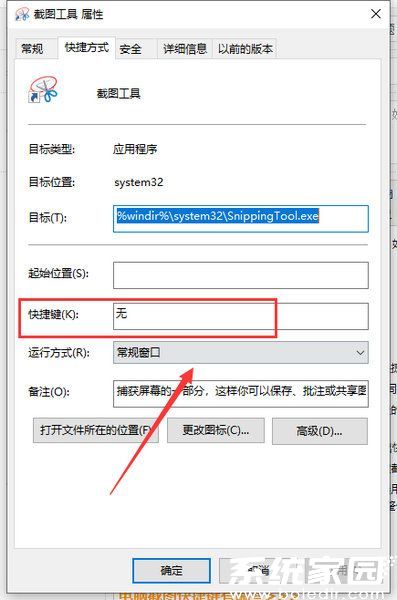
5. 为截图工具定制一个专属快捷键,例如输入字母Z作为启动键,系统会自动将其转换为【ctrl+alt+J】的三键组合,确保操作时同时按下这三个键即可激活功能。接下来是关键步骤,需要仔细执行以避免后续问题。
6. 在设置系统快捷截图的快捷键时,务必避开与其他常用软件如QQ或输入法的快捷键组合冲突。例如,选择【ctrl+alt+Z】组合会与QQ默认快捷键重叠,导致截屏功能无法正常响应,因此应优先测试不常用的组合键。
7. 设置完成后,立即尝试按住【ctrl+alt+J】组合键验证效果,正常情况下截图工具会迅速弹出,允许用户进行屏幕捕捉操作。
8. 如果快捷键未成功呼出截屏界面,请检查底部任务栏是否有快捷截屏图标,直接点击该图标也能手动启动功能,这是一种备用方案。
9. 此外,用户可以选择不修改系统截屏快捷键,转而使用第三方工具如QQ的快捷截屏功能。在登录QQ状态下按住【ctrl+alt+A】组合键即可触发截屏;如需捕捉易关闭的选项卡内容,可尝试【ctrl+alt+shift+A】组合键,然后移动鼠标至目标区域并松开【shift】键完成操作,这种方式能有效避免系统冲突问题。
综上所述,当电脑截屏快捷键按了没反应时,主要源于快捷键组合的冲突或不正确设置。通过上述步骤重新定制快捷键或切换到替代工具,用户能高效恢复截屏功能。这些方法不仅适用于Windows系统,还能扩展到其他场景,确保日常工作和娱乐的顺畅进行。记住,定期检查快捷键设置并避免重复组合是预防此类问题的关键,从而提升整体使用体验。

